Minecraft 1.18アップデートの大成功のおかげで、プレイヤーはすでに次の大きなことを体験するために席の端にいます。幸いなことに、私たちが約束していることはそれ以上のことです。 Minecraft 1.19アップデート(またはThe Wild Update)は、既存のMinecraftバイオームをアップグレードするように設定されています。各バイオームは、Minecraft 1.19で新しいブロック、プランテーション、および新しいMobを取得することが期待されています。 Minecraft 1.19の新しいバイオームに加えて、このアップデートでは2つの新しいMob(AllayとWarden)も導入されます。これらの新機能の多くは、Caves&Cliffsパート2アップデートの発表以来開発されています。そのため、Minecraft 1.19ベータ版を使用して、これらの今後の機能の多くをすぐにテストできます。そうは言っても、もう少し時間を無駄にせず、Minecraft1.19ベータ版をダウンロードしてインストールする方法を学びましょう。
Minecraft 1.19ベータ版アップデートのインストール:決定的なガイド(2022年1月)
先に進む前に、ベータ版アップデートはMinecraft BedrockEditionでのみ利用可能であることに注意してください。それも、現時点ではWindows、Android、XboxOneエディションでのみ可能です。 Javaユーザーは、Minecraft1.19の新機能にアクセスするために少なくとももう1か月待つ必要があります。そのため、サポートされているデバイスでMinecraft Bedrockを使用していない場合は、さらに数週間待たなければならない場合があります。そうでない場合は、Minecraft1.19ベータアップデートをダウンロードする方法を学ぶために読み続けてください。
目次
コンピュータにMinecraft1.19ベータ版をインストールする方法
Windows用のMinecraft(Bedrock Edition)をインストールする
ほとんどのベータ版アップデートと同様に、Minecraft1.19ベータ版アップデートは、最初は Bedrockユーザーのみが利用できます。したがって、Javaユーザーの場合は、待つか、最終的に反対側に切り替えることができます。どちらのエディションもXboxGamePassの一部です。あなたはそれを使って両方の長所を持つことができます。そうは言っても、Minecraftをインストールすることから始めましょう。
1。スタートメニューで検索して、 MicrosoftStoreを開きます。 Windows10とWindows11の両方で利用できます。
2。次に、上部の検索バーを使用して「 Minecraft forWindows 」を検索します。好みに応じて、任意のバンドルまたは通常版を選択できます。
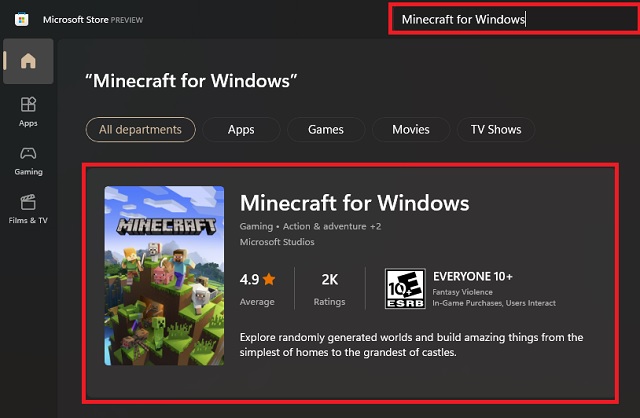
3。最後に、Minecraftのアプリページで、価格またはインストールボタンをクリックします。ゲームをまだ購入していない場合は、Microsoftが最初に支払いの詳細を収集します。一方、すでにゲームをインストールしている場合は、代わりに「再生」ボタンが表示されます。
注:熱心なゲーマーの場合は、Xbox Game Pass(リンクにアクセス)して、WindowsPC上のMinecraftやその他の100以上のゲームに無料でアクセスできます。
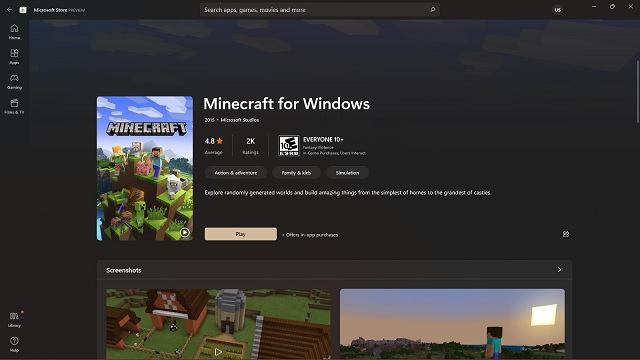
XboxInsiderアプリを介してMinecraftベータ版にサインアップ
Minecraftがインストールされたら、ベータ版プログラムにサインアップします。以下の手順に従って、Minecraft1.19ベータ版に登録します。
1。 Microsoft Storeで、上部の検索バーを使用して「XboxInsiderHub」を検索します。表示されたら、インストールボタンをクリックしてアプリを入手します。ほぼ瞬時にインストールされます。その場合は、「開く」ボタンをクリックしてください。
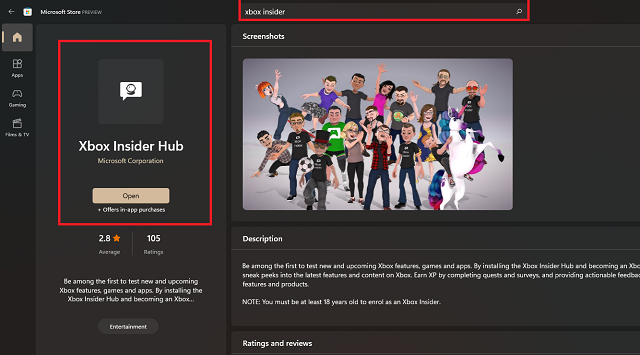
2。 Xbox Insiderアプリ内で、アプリの左側のペインから [プレビュー]タブに移動します。
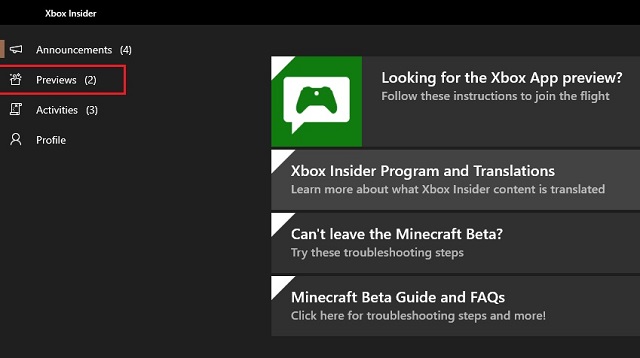
3。次に、ゲームの適切なバージョンを使用している場合、アプリは[利用可能]プレビューの下に「MinecraftforWindows」オプションを表示します。それをクリックしてMinecraftベータ版のサインアップページを開き、 [参加]ボタンをクリックします。
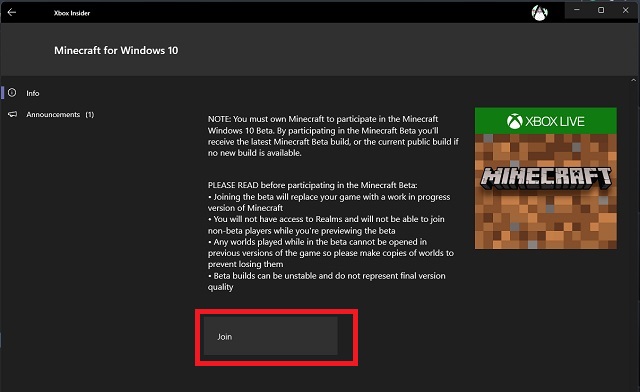
4。参加ボタンをクリックすると、Minecraftはベータに参加するための条件を表示します。それらを受け入れると、レルムサーバーにアクセスできなくなります。さらに、ベータ版で作成したワールドは、最終リリースでエラーや削除が発生しやすくなります。条件が適切な場合は、 [続行]ボタンをクリックしてください。
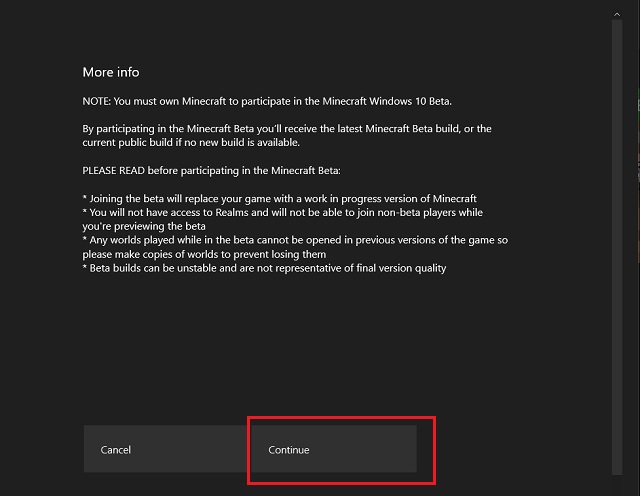
5。ベータ版の申請は通常、承認されるまでに24時間かかります。そのため、数時間待ってから、Insiderアプリをもう一度確認する必要があります。アプリケーションが承認されると、Xbox Insider Hubは、Microsoft1.19ベータプレビューを管理して終了するオプションを表示します。
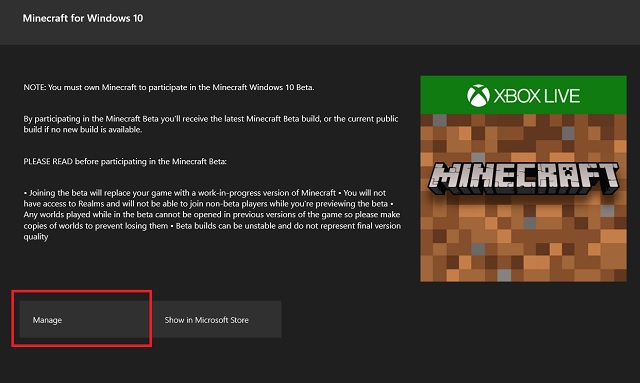
WindowsでMinecraft1.19ベータアップデートをダウンロード
アカウントがベータテストに入ると、Microsoftストアにゲームで利用可能なベータアップデートが表示されます。ゲームの通常のバージョンでは、小数点以下2桁しかありません。ただし、Minecraftのベータ版には通常、小数点以下4桁までが含まれます。 Microsoftストアのアプリページの下部に記載されています。
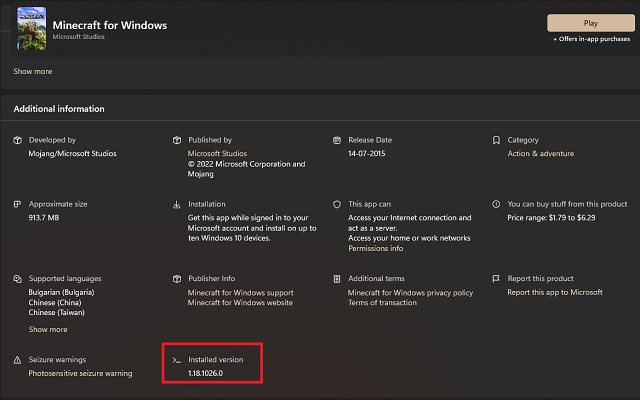
最後に、何らかの理由でベータ版のアップデートを入手できない場合は、よくある質問のセクションをご覧ください。 Minecraft1.19ベータ版を入手できない最も一般的なエラーと状況について説明しました。
Minecraft1.19の機能で新しい世界を作成する
アップデートをインストールしたら、Minecraftを開きます。次の手順を使用して、Minecraft 1.19 TheWild機能をアクティブにします。
1。 Minecraftベータ版のホーム画面は通常のホーム画面とは異なって見えます。開始するには、 [ベータ版を再生]オプションをクリックします。
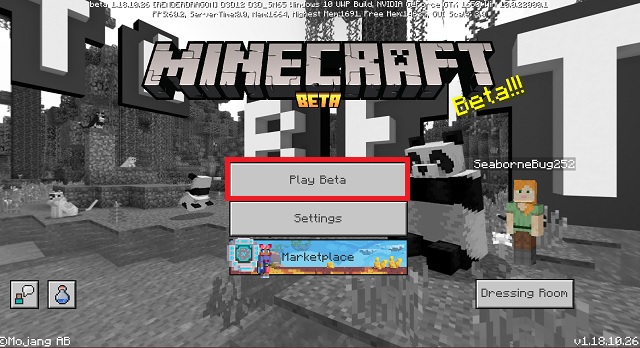
2。次に、次の画面で [新規作成] オプションをクリックします。
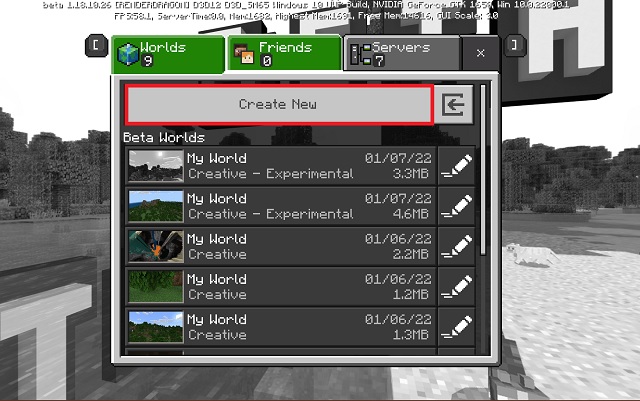
3。その後、新しいワールド設定内の右側のパネルで、 [実験]の下の[ワイルドアップデート]トグルをオンにします。 Minecraftは、機能の実験的な性質について警告することで変更を確認します。ゲームモードをクリエイティブに設定して、探索を容易にすることもできます。
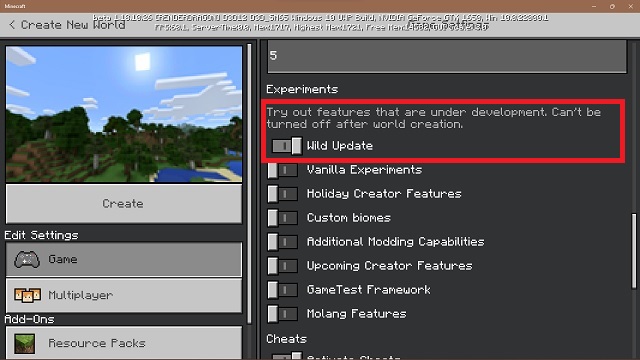
これで、1.19のすばらしい機能をすべて早期に探索する準備が整いました。今後のMinecraftベータアップデートについては、Microsoftストアに注目してください。
XboxOneでMinecraft1.19ワイルドアップデートベータを入手する方法
MicrosoftがMinecraftの背後にあるスタジオであるMojangを買収したため、 XboxOneとWindowsを最新のアップデートの最前線に置いています。そのため、上記と同じ手順を使用して、XboxOneでMinecraft1.19アップデートを入手できます。 XboxOneにXboxInsiderアプリをインストールする必要があります。次に、アプリ内でMinecraftベータ版を申請できます。 Xboxの他のコンソールまたはエディションは、現在1.19アップデートを受け取っていません。
AndroidにMinecraftPocket Edition(MCPE)1.19ベータ版をインストールする
モバイルデバイスで世界を構築したり冒険をしたりすることを好む人は、次の手順に従ってMinecraftPocketをインストールしてくださいAndroidデバイスのエディション1.19ベータアップデート:
1。まず、GooglePlayストアで Minecraftを検索します。これまでプレイしたことがない場合は、最初にゲームを購入する必要があります。費用は7.49ドル(インドでは650ルピー)です。
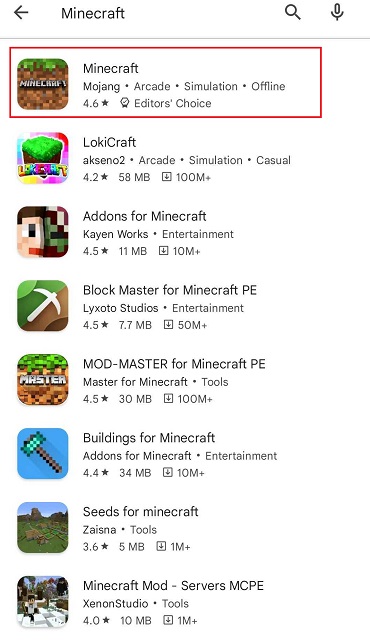
2。次に、「ベータ版に参加」セクションが見つかるまで、Minecraftアプリのリストを下にスクロールします。その後、「参加」「ボタン」をタップしてベータ版を申請します。
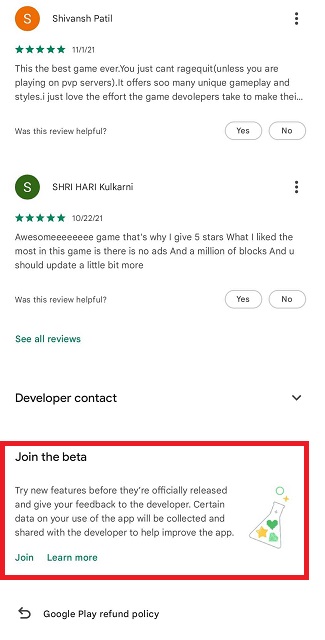
3。ベータビルドがバグが多く不安定である可能性があることを通知する警告ポップアップが表示されます。 [参加] ボタンをタップして続行します。ベータ版のアップデートを受け取るには、最大24時間待たなければならない場合があります。アプリのリストページを更新して[更新]ボタンを表示し、新しいMCPE1.19ベータアップデート0nAndroidをダウンロードします。
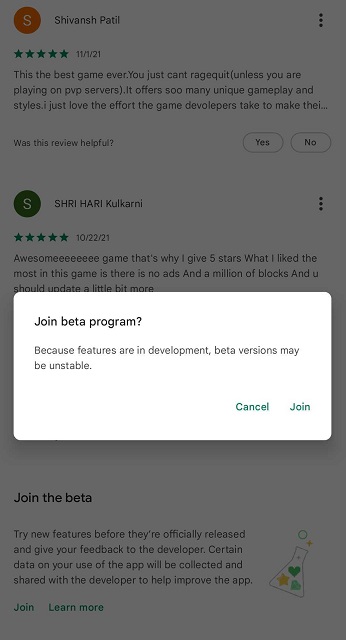
4。ベータ版のアップデートを受け取ってインストールしたら、ゲームを開いて[ベータ版をプレイ]ボタンをタップします。
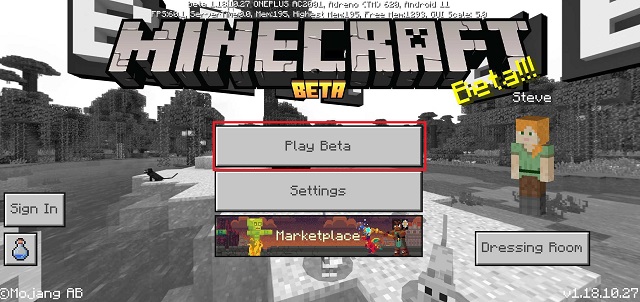
5。次に、AndroidデバイスのMinecraftで新しい世界を作成する必要があります。ただし、最初に、右側のパネルの[実験]の下にある[ワイルドアップデート]トグルをオンにすることを確認してください。 Minecraftは、機能の実験的な性質について警告します。
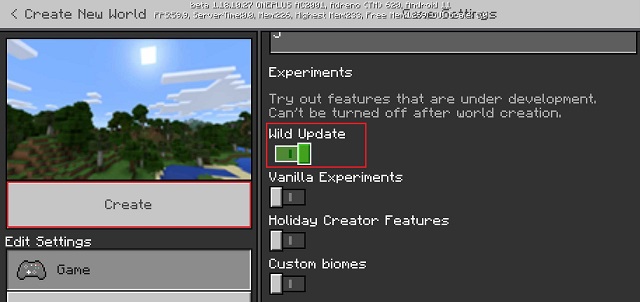
6。次に、新しく作成された世界で、クリエイティブインベントリからアクセスできるMinecraft 1.19の新しいモブを含む、すべての新機能を見つけることができます。
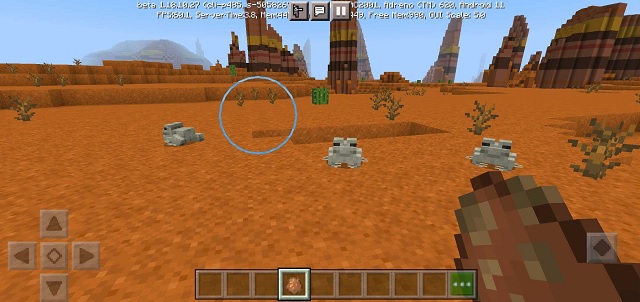
Minecraft 1.19ベータ版:よくある質問
Xbox Insider Hubに「参加済み」と表示されますが、アップデートを利用できません?
期限特定のバグに対して、Xbox Insiderアプリは、Minecraftベータプログラムに参加していない場合でも、参加していることを示す場合があります。ベータ版の更新を確認する最良の方法は、MicrosoftStoreでバージョン番号を確認することです。
Minecraft 1.19ベータ版を使用できるデバイスはどれですか?
2022年1月現在、Minecraft1.19ベータ版はXboxOne、Android、およびWindowsでのみ利用できます。
Minecraft Javaはいつ1.19ベータアップデートを受け取りますか?
Minecraft Bedrockとは異なり、Javaエディションは公式リリースの1か月前にのみベータバージョンまたはスナップショットバージョンを取得します。そのため、JavaユーザーはMinecraft1.19スナップショットを取得する前にしばらく待たなければならない場合があります。
Minecraft 1.19ベータ版はスナップショットとは異なりますか?
Minecraftベータ版とスナップショットは同じです。ただし、ベータ版はBedrockエディション専用であり、スナップショットよりもはるかに早く到着します。 Minecraftは、両方のエディションの更新に別々の用語を使用して、物事をシンプルかつ明確に保ちます。
Minecraft1.19ベータアップデートを今すぐダウンロード
これで、Minecraft1.19ベータをダウンロードしてインストールする準備が整いました。ベータ版の一部であるMinecraft1.19のすべての新しいMobにアクセスできます。将来のアップデートでは、ゲームに路地と監視員が登場する可能性もありますが、それはいくつかのバージョンから離れている可能性があります。ただし、待つ予定がない場合は、MinecraftにForgeをインストールできます。これにより、最高のMinecraftModをインストールできるようになります。その後、1.19の機能をゲームに早く導入するMODを入手できます。そうは言っても、今後のMinecraft 1.19ベータスナップショットアップデートでテストするのに最も興奮している機能は何ですか?以下のコメントで教えてください。
コメントを残す
Asusは、進行中のパンデミック中の学生のニーズに応えるために、インドでのChromebookのラインナップを倍増しています。彼らは現在、新しいAsus Chromebook CX1101を含む一連のChromebookをローエンドセグメントでリリースしています。[…]
2021年が終わりを迎えるにつれ、ポータブルコンピューティングの需要は急増し続けています。自宅で仕事を続けるためにこれまで以上にラップトップを購入する人が増えているため、どこでも関心が高まっています。そして、Lenovoのようなもの[…]
シリコン不足とCPUとGPUのスキャルピングのこの世界では、多くの人がデスクトップPCの交換用デバイスを提供するためにラップトップスペースを検討しています。 Lenovo Legion 7は、そのようなデバイスの1つであり、最速でパックすることを目指しています[…]